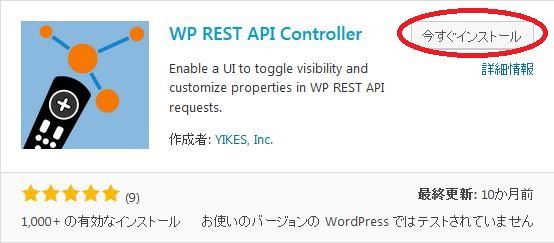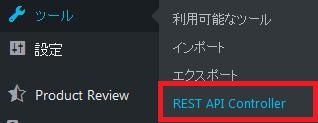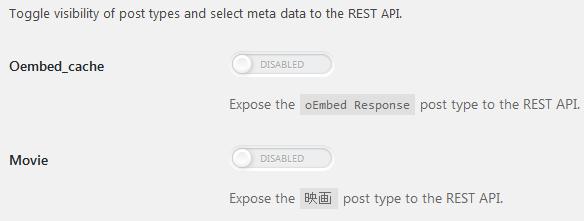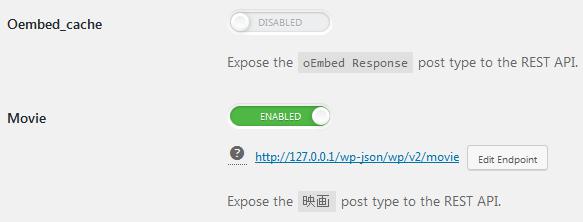WP REST API Controller:エンドポイントとメタデータをカスタマイズできる
WordPress 4.7 からサポートされた機能として REST API がありますよね。
カスタム投稿タイプでも使用できます。
なので、カスタム投稿タイプごとに設定を変えたい場合があるかと思います。
そのような時に便利な WordPress 用プラグインがあります。
それは「WP REST API Controller」です。
そのインストール手順から日本語化・使い方と設定などを解説していきます。
WP REST API Controller
WP REST API Controller は、カスタム投稿のエンドポイントと API レスポンスに添付されたメタデータをカスタマイズできます。
カスタム投稿タイプ毎に設定可能です。
※投稿または固定ページの管理は出来ません。
記事を作成もしくは更新時点でのバージョン:v 1.4.1
インストール手順
下記の URL から ZIP ファイルを入手して、管理画面からアップロードして有効化するか
WP REST API Controller – WordPress.org
もしくは、WordPress.org の公式プラグインディレクトリにリリースされているので、
管理画面から入手できます。
ダッシュボードから「プラグイン」メニューの「新規追加」を選択し、
プラグイン追加画面右上の検索窓に「WP REST API Controller」と入力します。
検索結果の一番左上に表示されると思うので、「今すぐインストール」をクリックします。
※一番左上に表示されない場合は、上記の画像から探して下さい。
インストールが完了したら、プラグインを「有効化」します。
プラグインのインストールに慣れていない方は、
下記の記事にて詳しく解説していますので、御覧ください。
WordPressプラグインのインストール手順を解説 – WordPress活用術
日本語化
WP REST API Controller を有効化した際に日本語化されない場合には、
日本語化用の言語パックを translate.wordpress.org から入手できる場合があります。
WordPress と関連プロジェクト(テーマ・プラグイン)用の翻訳プラットフォームとして、
translate.wordpress.org (GlotPress) が導入されています。
※ボランティアで翻訳されている場合が多いので、
全てのプラグインで、必ずしも日本語化用の言語パックが用意されているわけでは無いです。
また、用意されていても 100% 翻訳されている保証もありません。
日本語化用の翻訳ファイルの探し方は、下記の記事を参照してください。
WordPress公式での日本語化用の翻訳ファイルの探し方 – WordPress活用術
専用メニュー
ダッシュボードの「ツール」メニューの中に追加されています。
使い方
専用の設定画面から必要な設定を行います。